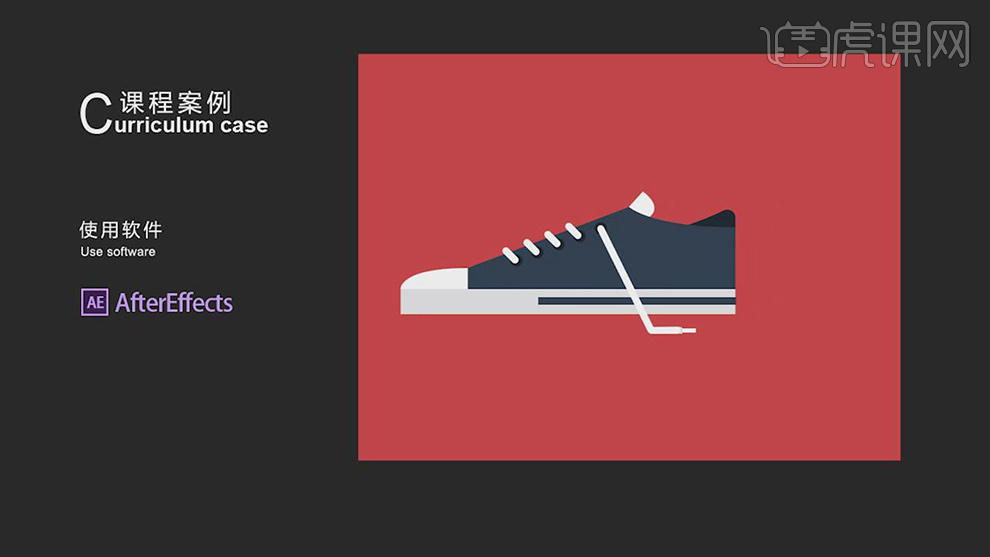AE怎么制作运动鞋趣味MG动画发布时间:暂无
1. 打开【AE】;将“鞋子”Ai文件【导入】到AE中;【双击】打开合成,将“图层1”【锁定】。
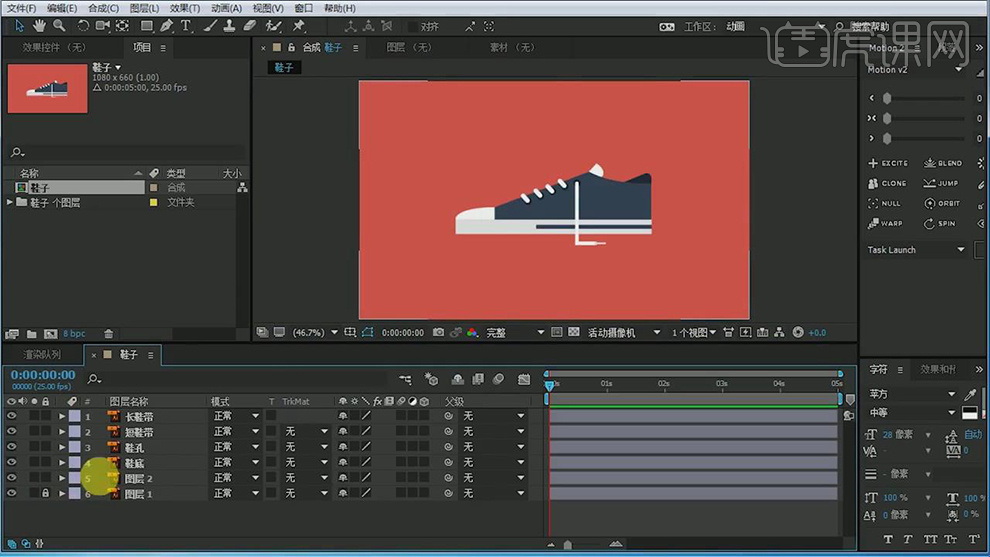
2. 选择“鞋底”层,【右击】选择【从矢量图层创建形状】,将原图层【删除】;将“鞋底轮廓”层【内容】打开,选择【组2】-【变换】,选择【比例】添加【关键帧】,取消【比例约束】,调整【比例】为0,100%。
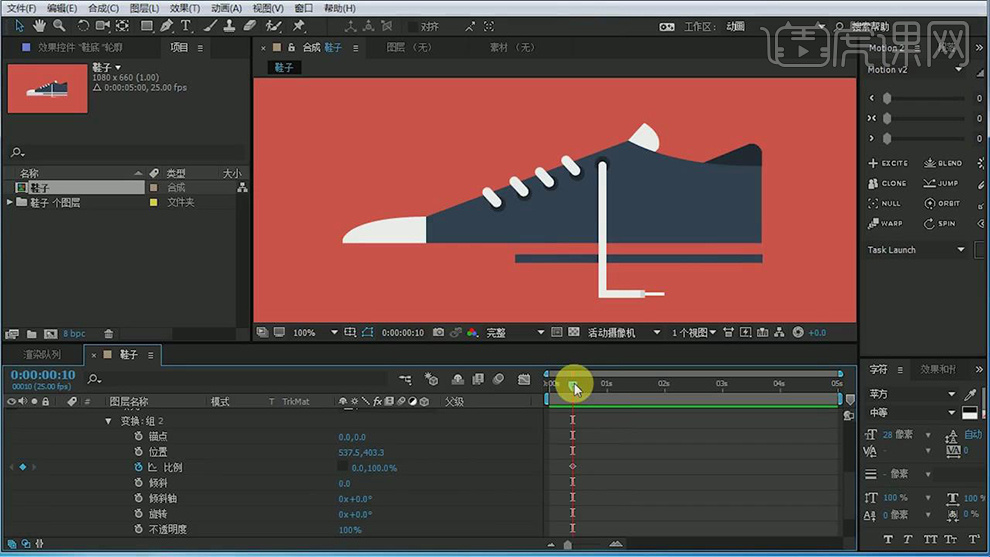
3. 移动【时间轴】到1秒,调整【比例】100,100%;【框选】关键帧按【F9】缓动,打开【图表编辑器】调整运动曲线。
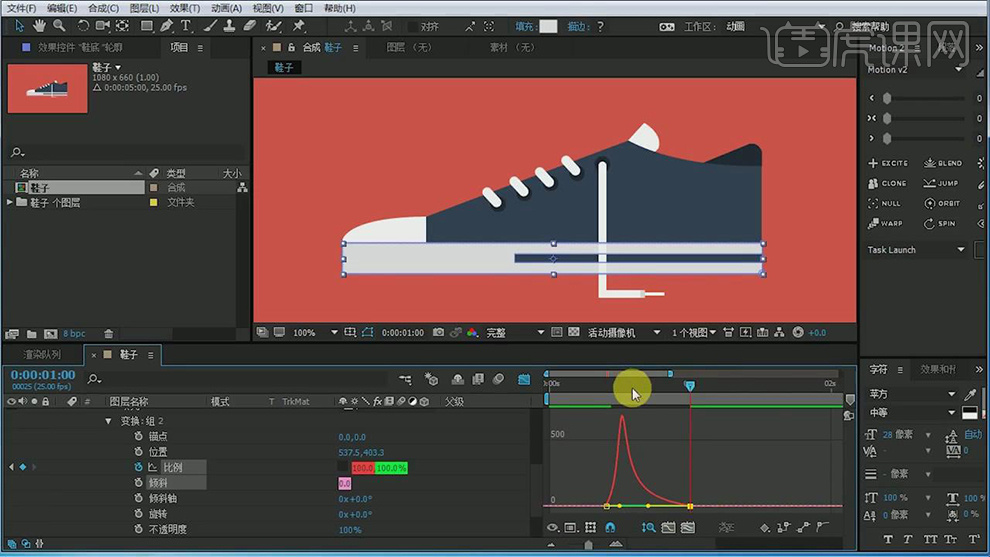
4. 选择“鞋底轮廓”层,使用【锚点工具】调整中心点最右端,选择【组1】-【变换】,选择【比例】添加【关键帧】,取消【比例约束】,调整【比例】为0,100%;在第1秒15帧,调整【比例】100,100%;【框选】关键帧按【F9】缓动,打开【图表编辑器】调整运动曲线。
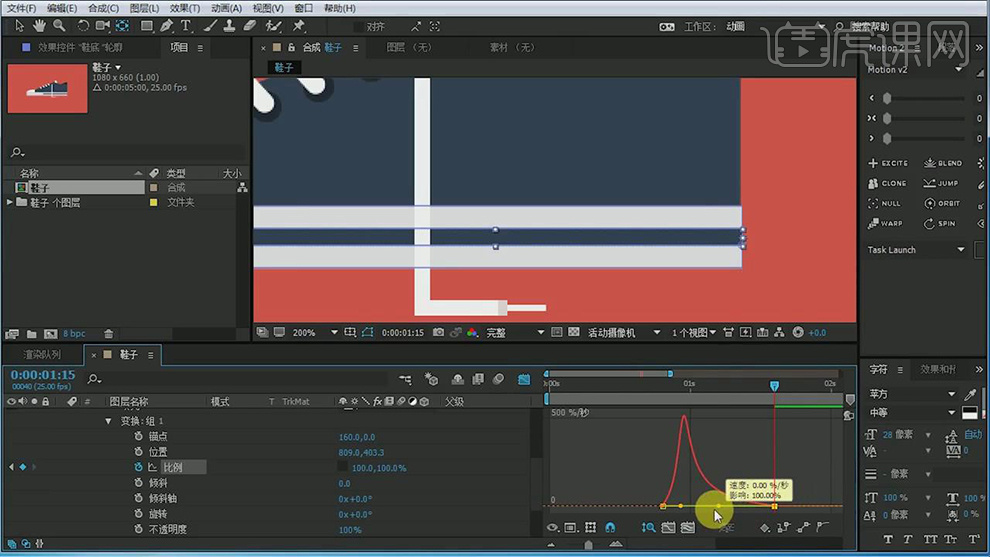
5. 移动【时间轴】到第22帧,选择“图层2”【右击】选择【从矢量图层创建形状】,将原图层【删除】;打开【内容】调整【组4】的位置;使用【锚点工具】调整中心点。
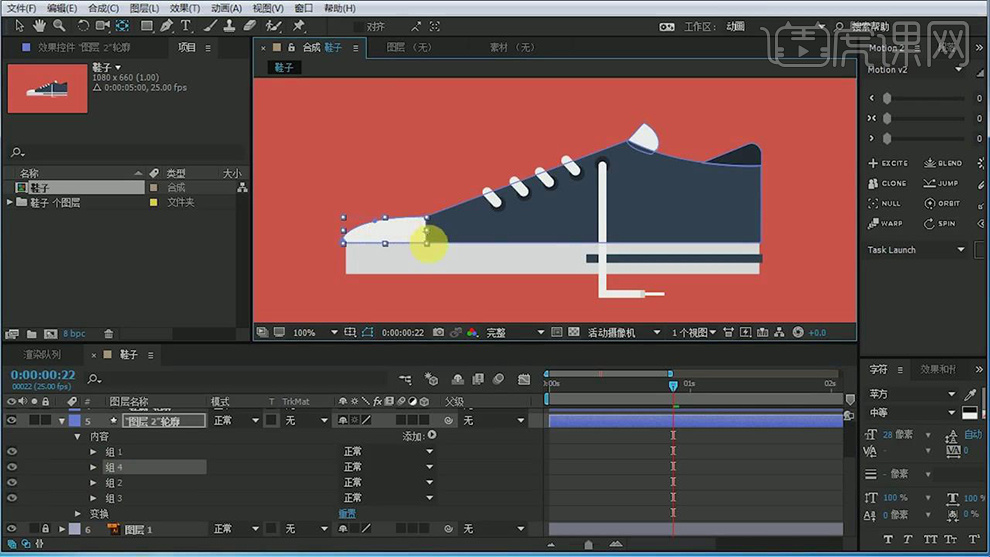
6. 打开【组1】,为【比例】添加【关键帧】,取消【比例约束】,调整【比例】为100,0%;在第1秒10帧,调整【比例】100,100%;【框选】关键帧按【F9】缓动,打开【图表编辑器】调整运动曲线。
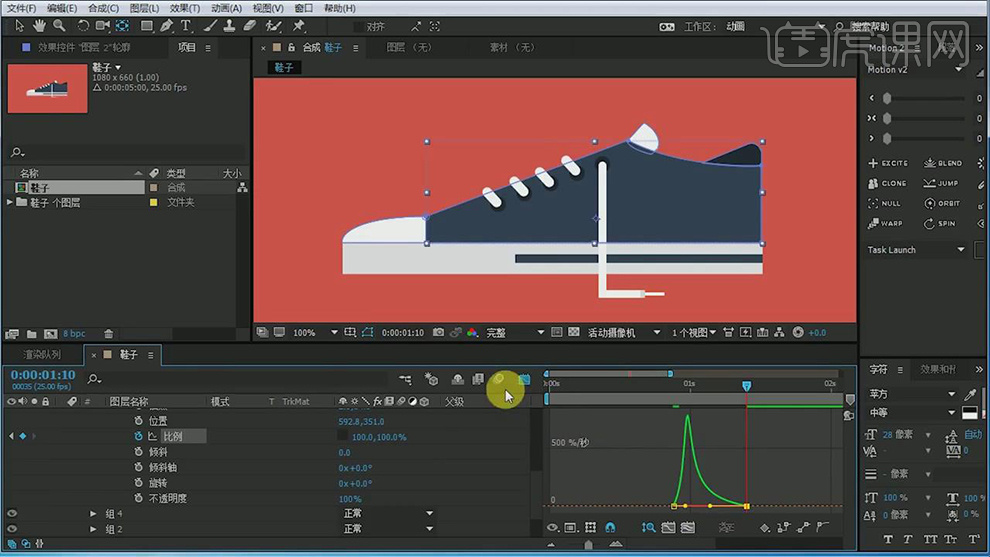
7. 在第1秒4帧,打开【组4】,为【比例】添加【关键帧】,取消【比例约束】,调整【比例】为0,100%;在第1秒15帧,调整【比例】100,100%;【框选】关键帧按【F9】缓动,打开【图表编辑器】调整运动曲线。
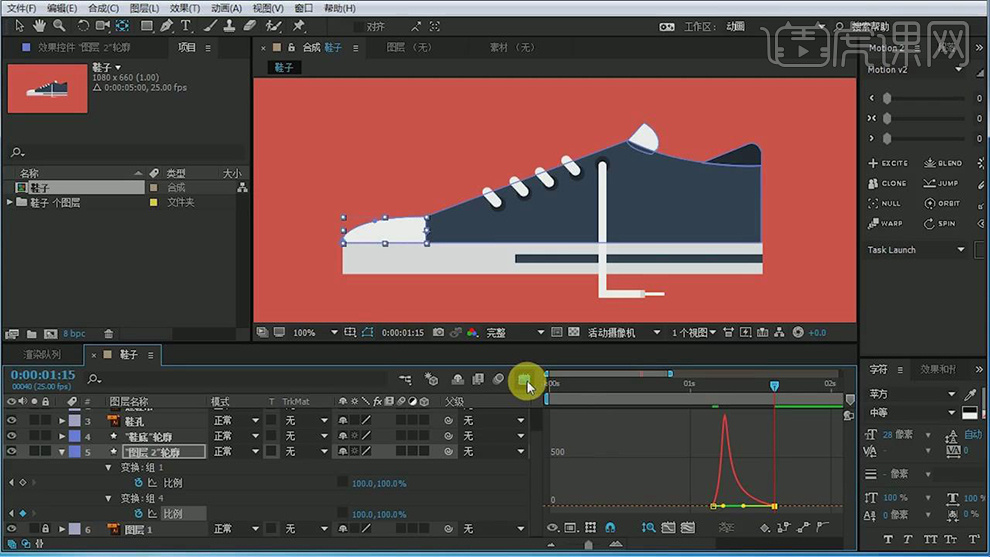
8. 在第1秒10帧,打开【组2】,为【位置】【不透明度】添加【关键帧】,调整【不透明度】0%;向后移动【时间轴】,调整【不透明度】100%;将当前【位置】关键帧向后移动,调整【位置】769,301,【框选】关键帧按【F9】缓动,打开【图表编辑器】调整运动曲线。
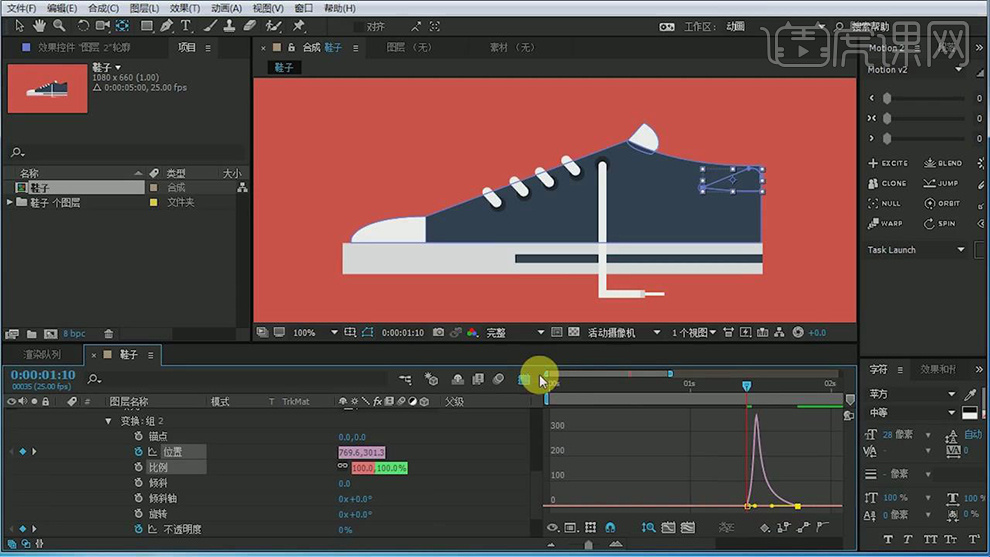
9. 在第1秒10帧,打开【组3】,将【位置】和【不透明度】添加【关键帧】,调整【不透明度】0%;向后移动【时间轴】,调整【不透明度】100%。
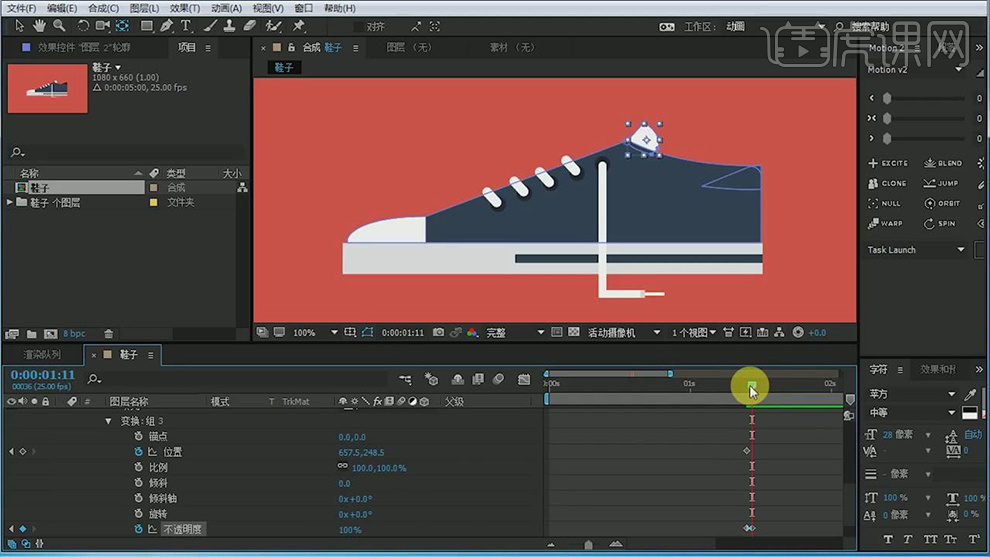
10. 将【位置】关键帧移动到第1秒19帧,在第1秒10帧,调整【位置】636,272;【框选】关键帧按【F9】缓动,打开【图表编辑器】调整运动曲线。
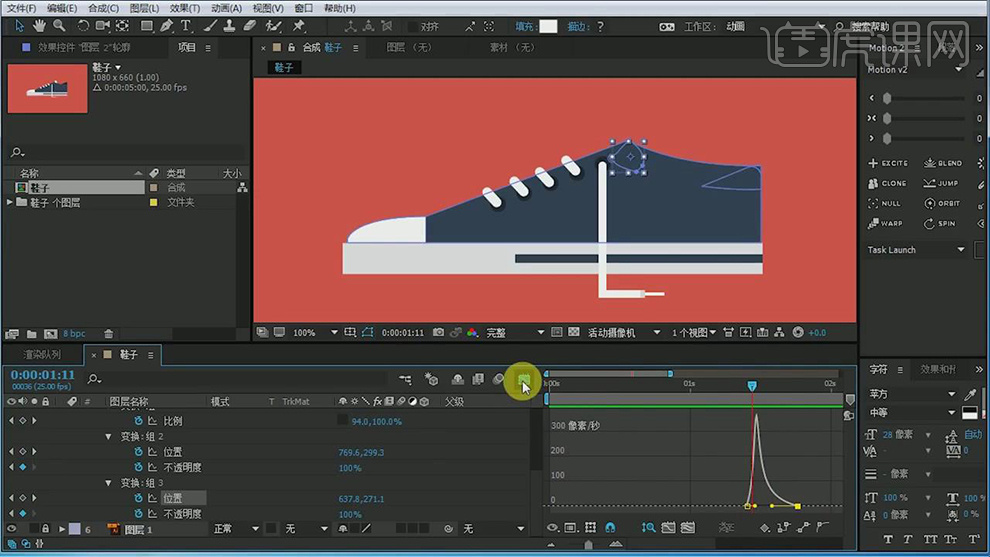
11. 选择“鞋孔”层,【右击】选择【从矢量图层创建形状】,将原图层【删除】;打开【内容】-【组5】,为【比例】添加【关键帧】,调整【比例】为0,0%;在第1秒20帧,调整【比例】100,100%;【框选】关键帧按【F9】缓动,打开【图表编辑器】调整运动曲线。
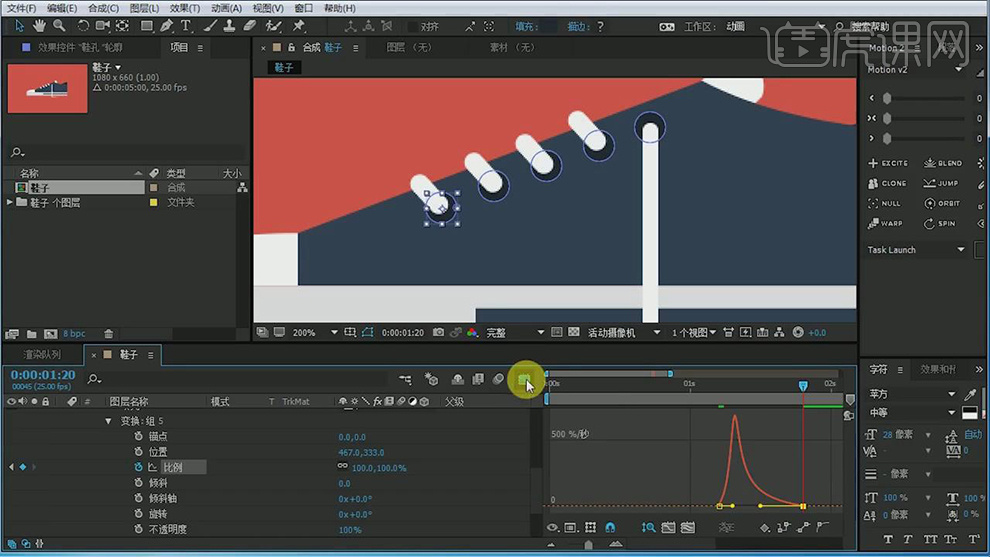
12. 框选【组5】的【比例】关键帧,按【Ctrl+C】复制,将【时间轴】向后移动1帧,选择【组4】按【Ctrl+V】粘贴;使用同样方法【复制】给其它组。
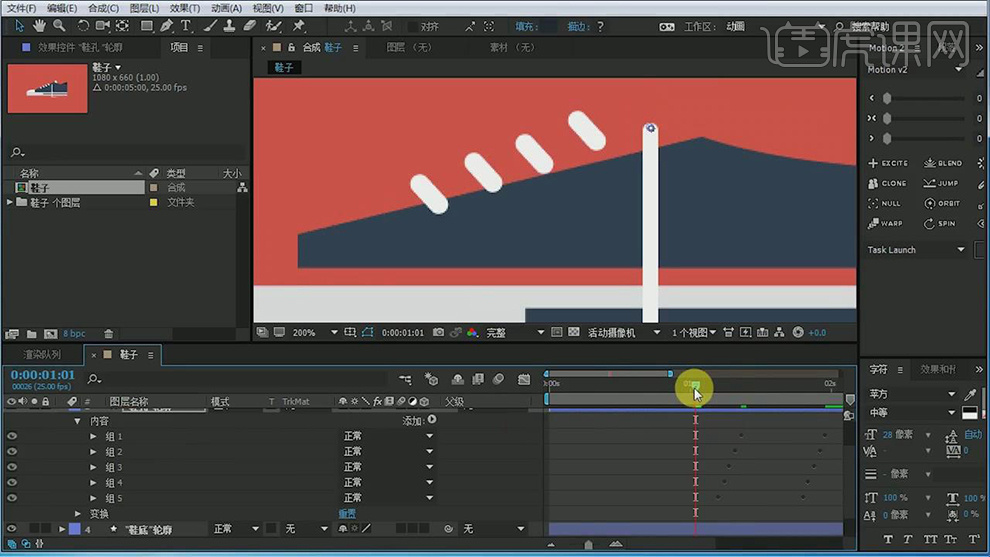
13. 选择“短鞋带”层,【右击】选择【从矢量图层创建形状】,将原图层【删除】;打开【内容】-【组】,使用【锚点工具】将它们的中心点移动到右下角。
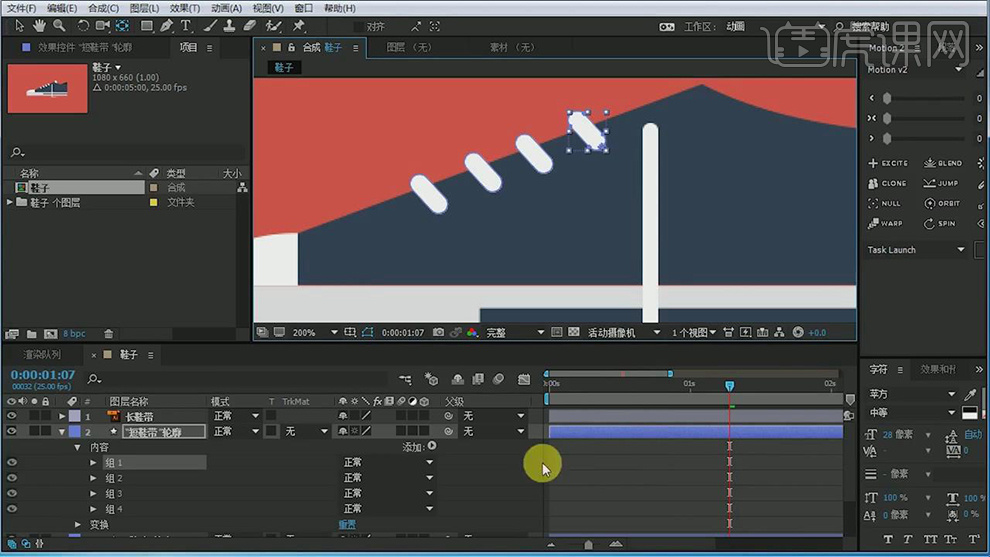
14. 在第1秒7帧,打开【组4】-【变换:组4】,选择【比例】并【添加关键帧】,调整为0,0%;在第1秒17帧,调整【比例】100,100%;【框选】关键帧按【F9】缓动,打开【图表编辑器】调整运动曲线。
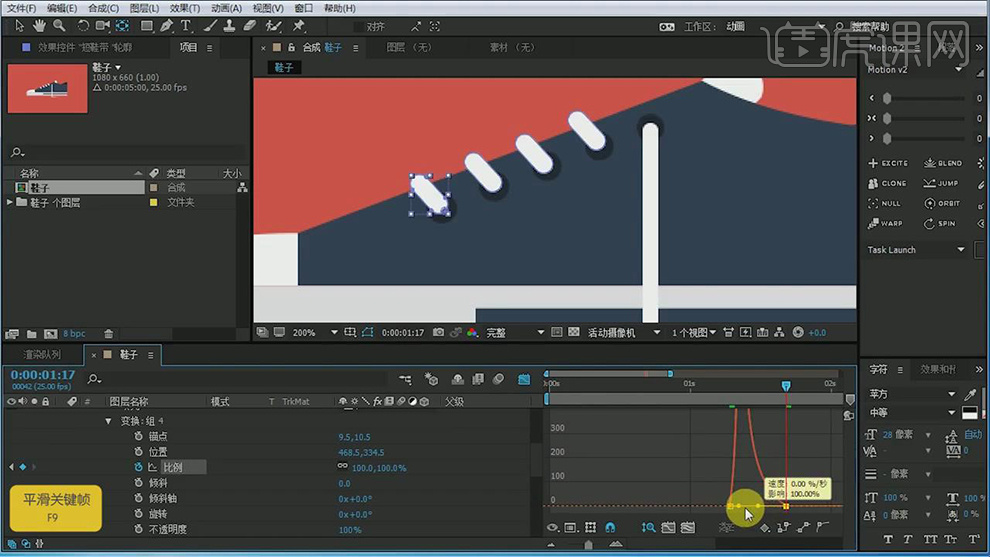
15. 框选【比例】的两个关键帧,按【Ctrl+C】复制,将【时间轴】向后移动1帧,选择【组3】按【Ctrl+V】粘贴;使用同样方法【复制】给其它组。
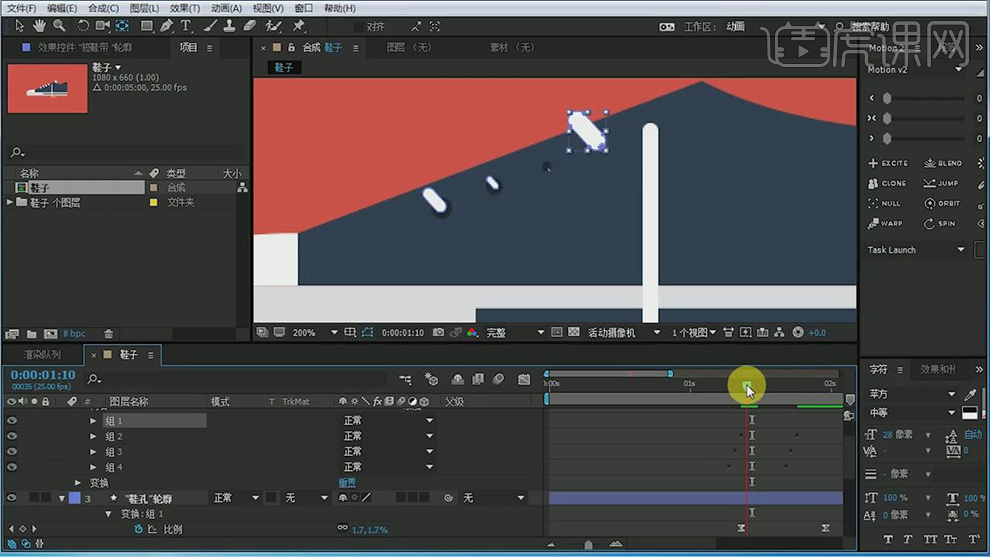
16. 选择“长鞋带”层,【右击】选择【从矢量图层创建形状】,将原图层【删除】;打开【内容】将【组2】移动到最上面;使用【圆角矩形工具】绘制长鞋带,关闭【描边】;使用【矩形工具】绘制鞋带的其它部分;调整到合适大小。
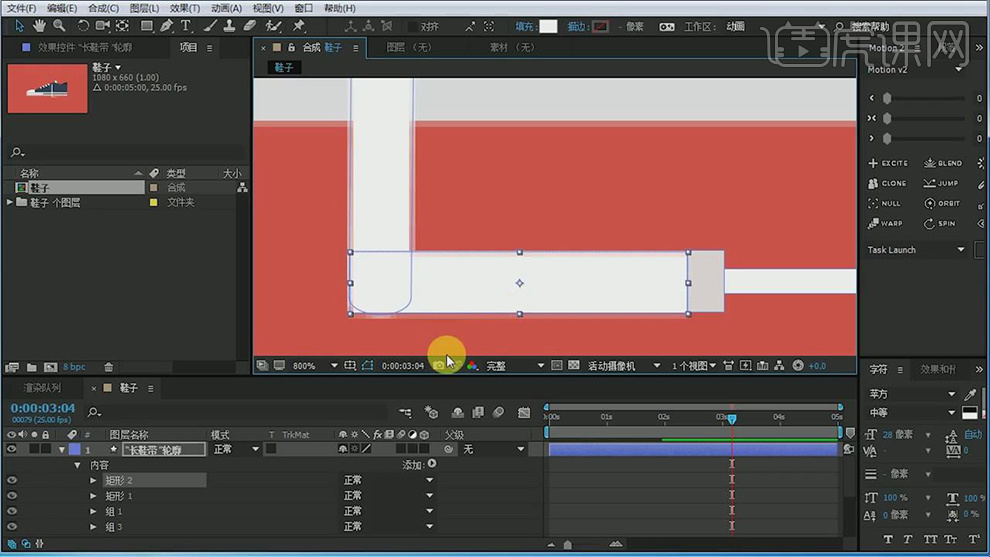
17. 使用【锚点工具】将【矩形1】的中心点移动到下端;使用【锚点工具】将“长鞋带”层的中心点移动到最上端;在第1秒13帧,按【S】打开缩放【添加关键帧】,调整【缩放】0,0%;在第2秒,调整【缩放】100,100%。
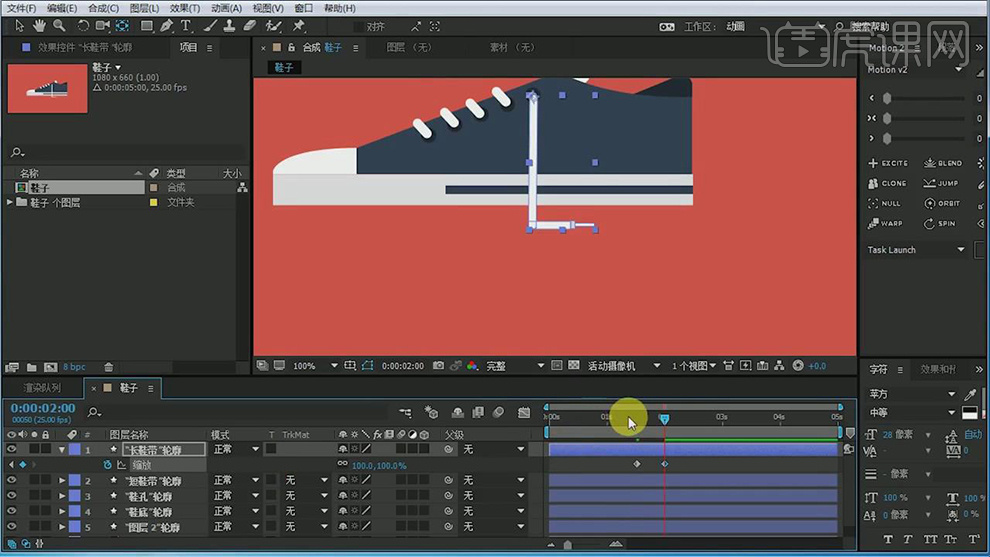
18. 在第2秒,按【R】打开旋转【添加关键帧】;在第1秒13帧,调整【旋转】-270°;将【缩放】后面的关键帧向前移动;【框选】关键帧按【F9】缓动,选择【旋转】最后一个关键帧,打开【图表编辑器】调整运动曲线。
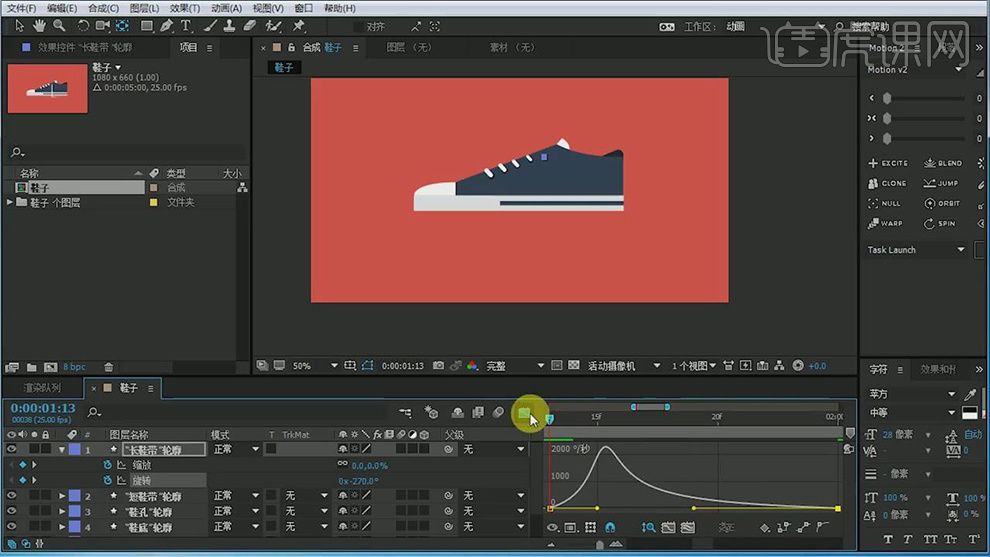
19. 打开【内容】-【矩形1】-【变换:矩形1】;在第2秒,为【旋转】添加【关键帧】,在第2秒10帧,调整【旋转】-36°;按【Shift】加选“图层2”“鞋底”“鞋孔”“短鞋带”层,按【Ctrl+Shift+C】新建预合成,【命名】鞋子主体。
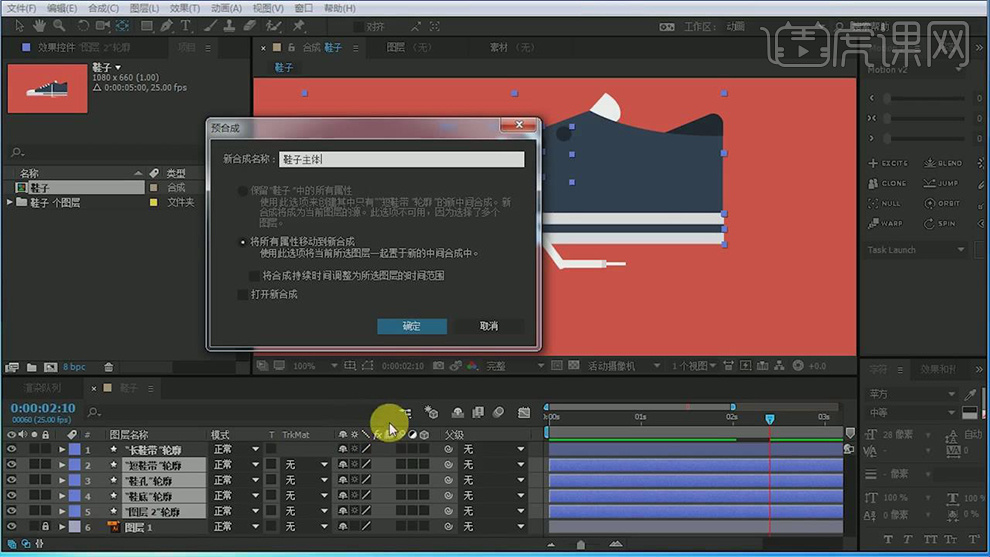
20. 在第2秒,【选择】“鞋子主体”,按【P】打开位置【添加关键帧】;在第2秒10帧,调整【位置】410,330;【选择】“长鞋带”【变换:矩形1】,为【比例】添加【关键帧】,移动【关键帧】到2秒;在第2秒10帧,调整鞋带【比例】。
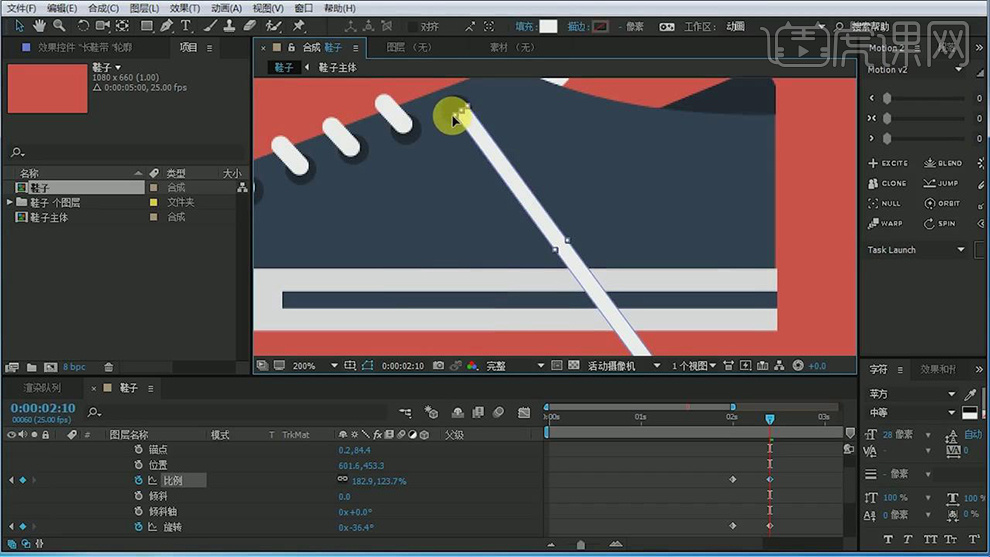
21. 【选择】“鞋子主体”合成,按【Ctrl+Shift+D】分离图层;移动【时间轴】到3秒,按【P】调整位置-410,330;在第2秒10帧,【选择】“长鞋带”按【P】位置【添加关键帧】;在第3秒,调整【位置】-218,283。
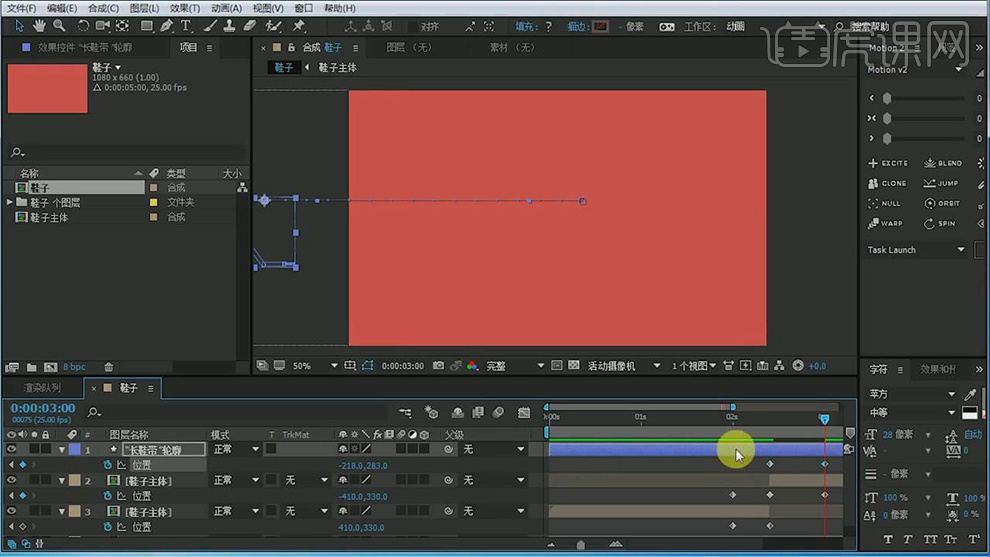
22. 【框选】“长鞋带”“鞋子主体”层【位置】的关键帧,按【F9】缓动,【选择】最后一个关键帧,打开【图表编辑器】调整运动曲线。
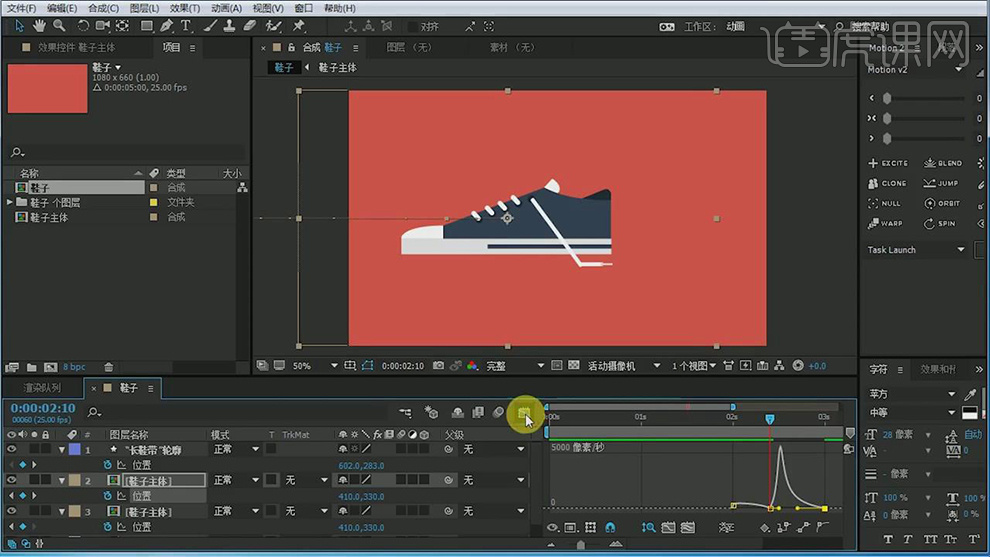
23. 本课内容小结,如图所示。
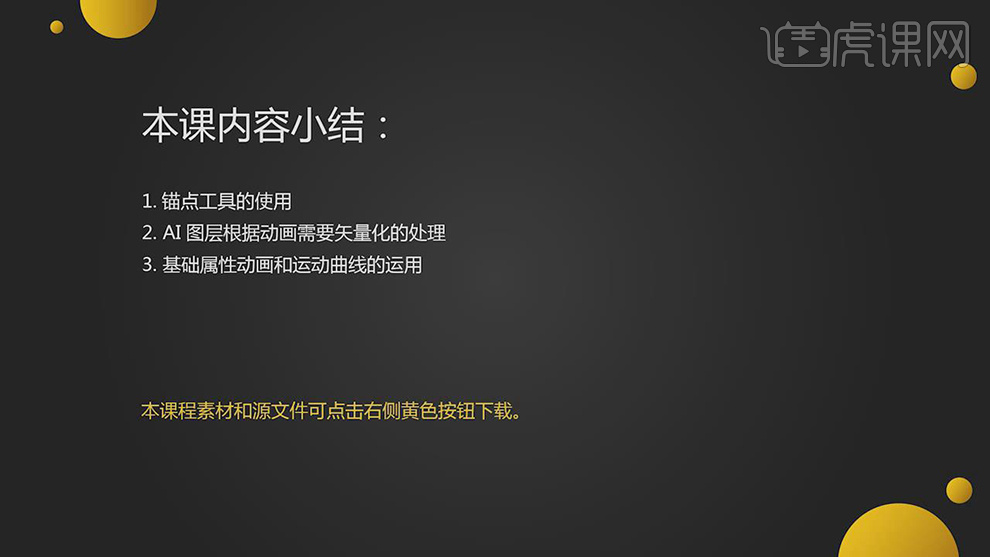
24. 最终效果如图所示。